
时间:2020-07-09 12:55:56 来源:www.win10xitong.com 作者:win10
我们在以前的教程中,也说过win10系统打开软件程序被360杀毒给隔离的问题,win10系统打开软件程序被360杀毒给隔离问题对于很多新手来说就不太容易自己解决,大部分时候都会去求助别人,那我们应当如何面对这个win10系统打开软件程序被360杀毒给隔离问题呢?小编这里提供一个解决思路:1、打开《360杀毒软件》主界面。点击右上角的《设置》按钮。2、在《360杀毒-设置》界面中有好多的菜单选择。这里我们选择《文件白名单》按钮就这个问题很简单的解决了。下面根据截图,我们一步一步的来学习win10系统打开软件程序被360杀毒给隔离的详尽处理法子。
具体方法如下:
1、打开《360杀毒软件》主界面。点击右上角的《设置》按钮。
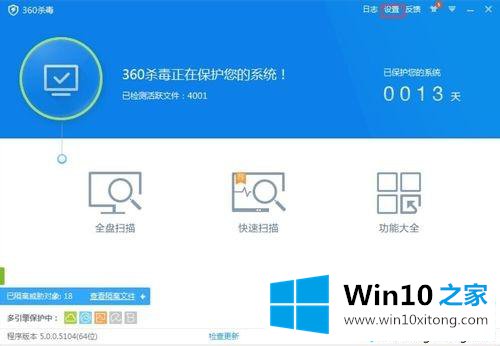
2、在《360杀毒-设置》界面中有好多的菜单选择。这里我们选择《文件白名单》按钮。
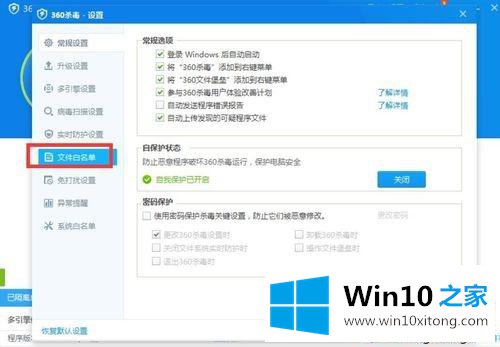
3、在出现的《设置文件及目录白名单》里点击《添加文件》按钮。
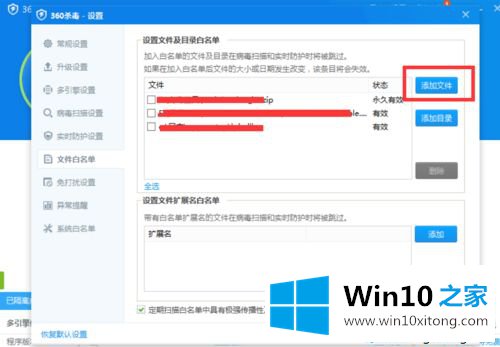
4、然后会弹出文件的选择窗口,这里我们按路径选择需要加入白名单的程序。
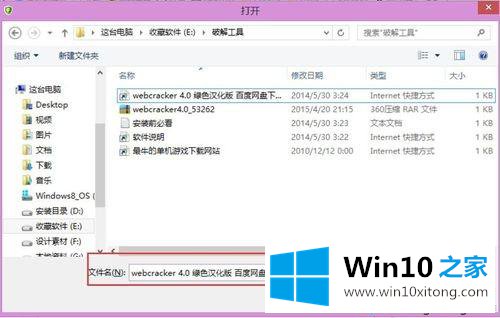
5、在弹出的提示框中把《文件内容发生变化后,此白名单条目失效》前面的《对勾》取消掉,然后点击确定按钮。
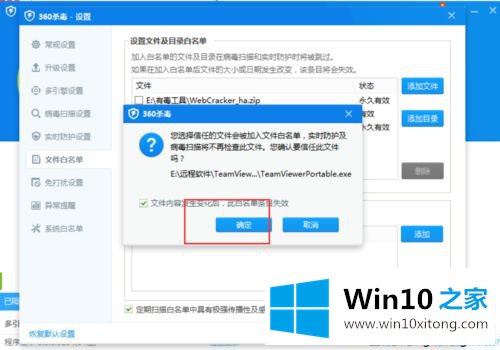
6、最后,在白名单下面就可以刚才添加的程序了。
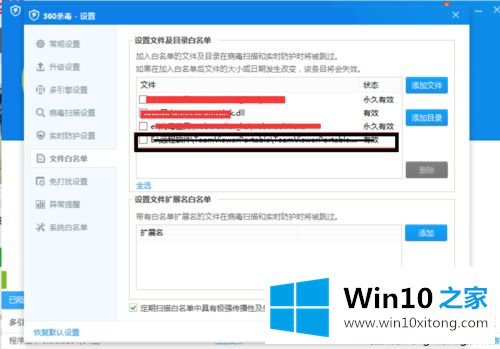
如果你也遇到win10系统打开软件程序被360杀毒给隔离的问题,参考上文步骤操作即可,360杀毒会隔离危险程序打开,一定程度上保护电脑系统安全。
这样操作就可以解决win10系统打开软件程序被360杀毒给隔离的问题了,我们高兴能够在这里帮助到你。